Az egyik oka annak, hogy a felhasználók jailbreak az iOS-eszközükön az egyéni beállítások gyorsbillentyűit lehet hozzáadni közvetlenül a kezdőképernyőhöz, vagy az iOS 5-tel az értesítési tálcát.
Ha tétovázik a jailbreak-ra, vagy csak azért, mert ez miatt jó, akkor jó hír. A fejlesztő rájött, hogyan használhatja a könyvjelzőt az iOS-eszköz kezdőképernyőjén, amely közvetlenül a különböző beállítások képernyőhöz vezet egy csap segítségével. A készüléknek az iOS 5-en kell lennie ahhoz, hogy ez működjön.
Ha ismeri a webes gyorsbillentyűk hozzáadását a kezdőképernyőn, akkor már egy profi a gyorsbillentyűk létrehozásában. Ha nem, ne aggódj, ez túl szuper.
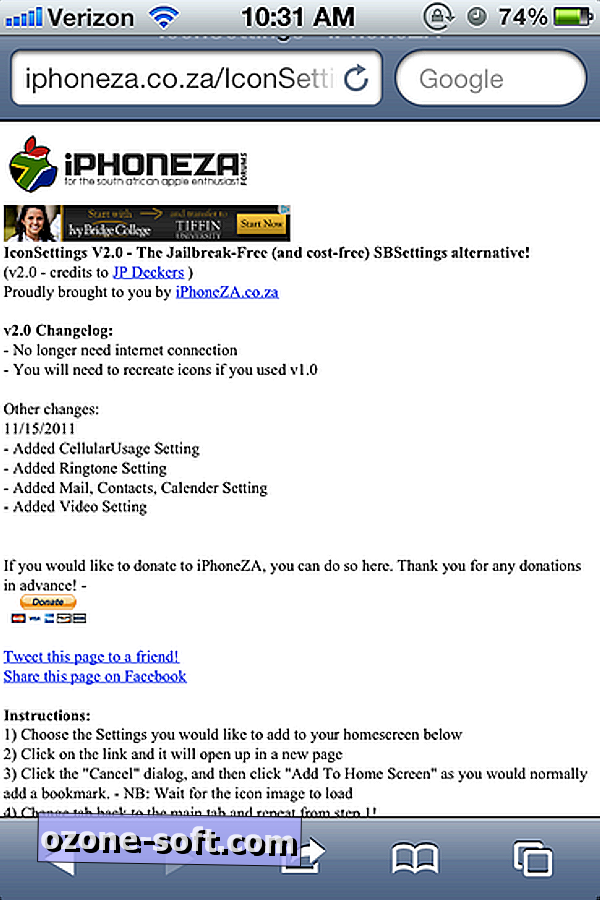
- Az iOS-eszközön keresse fel a //iphoneza.co.za/IconSettings/
- Görgessen le a különböző beállítások listájához, amelyekkel ezt a megoldást használhatja.
- Érintse meg azt a beállítást, amelyhez egy parancsikont szeretne létrehozni. Egy új lap / ablak nyílik meg a Mobile Safari programban. Amikor megjelenik a párbeszédablak a Beállítások megnyitásához, érintse meg a Mégse gombot.
- Érintse meg a képernyő alján található eszköztár közepén található gombot. Válassza a Hozzáadás a kezdőképernyőhöz lehetőséget.
- Mielőtt hozzáadná a kezdőképernyőhöz, hagyja, hogy az ikon képe legyen a parancsikon.
- Egy új ikon kerül mentésre a kezdőképernyőn. Hozzáadhatja azt egy mappához, vagy mozgathatja azt úgy, mint bármelyik másik ikont az iOS-eszközön.
- Az ikon megnyomásával közvetlenül megnyílik a megfelelő Beállítások képernyő.
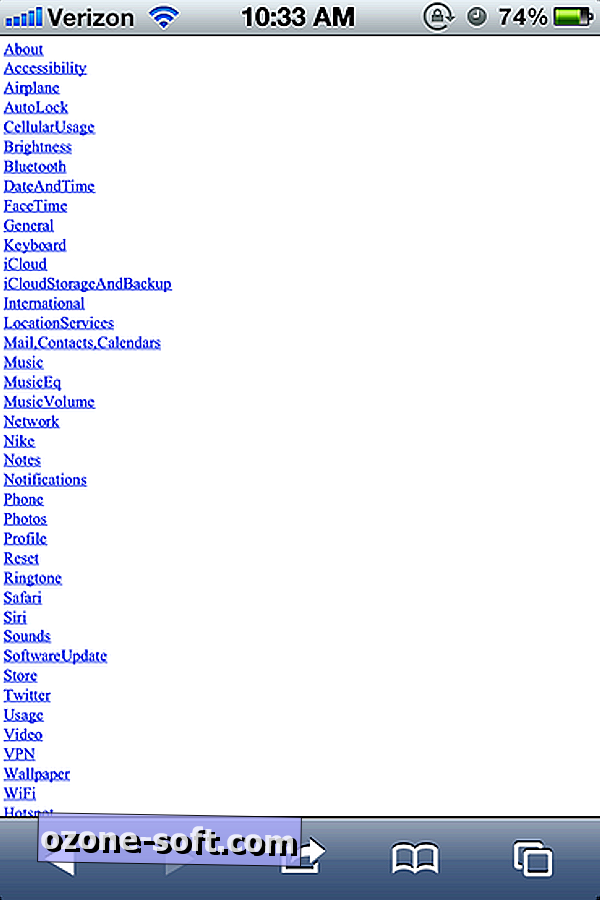
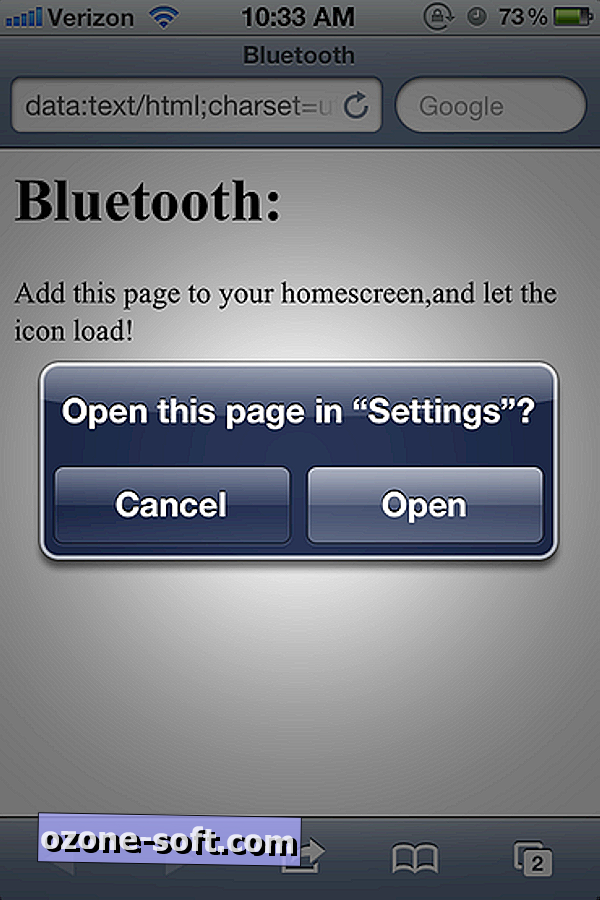
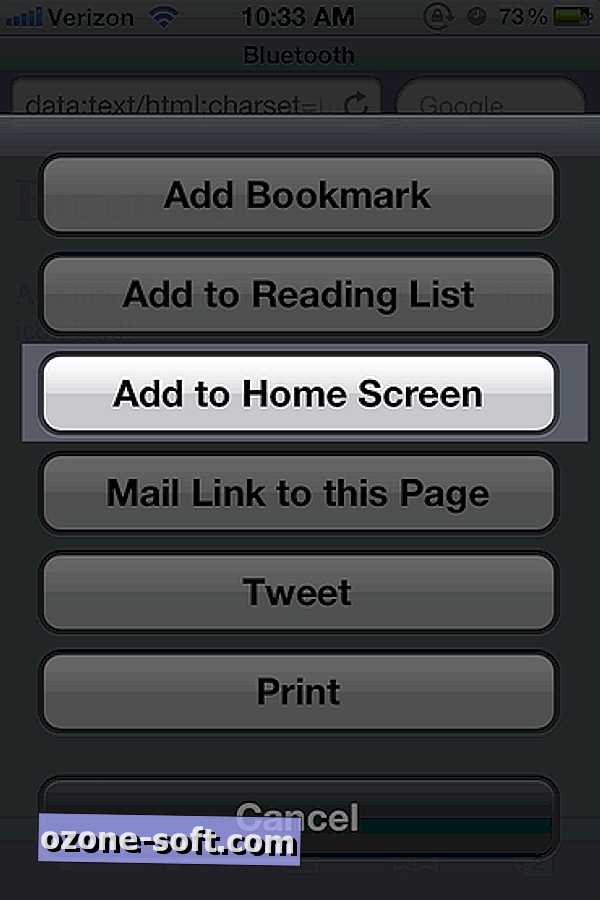
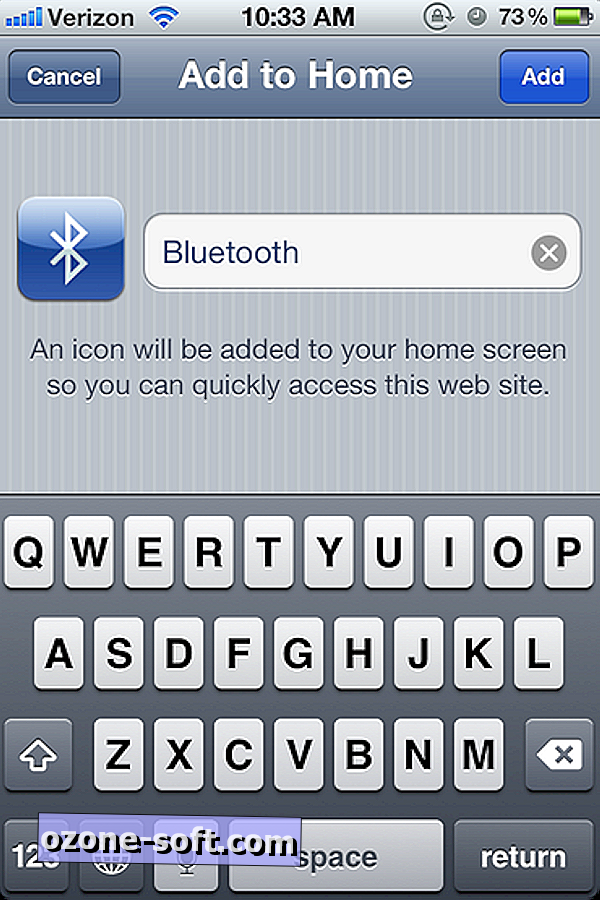
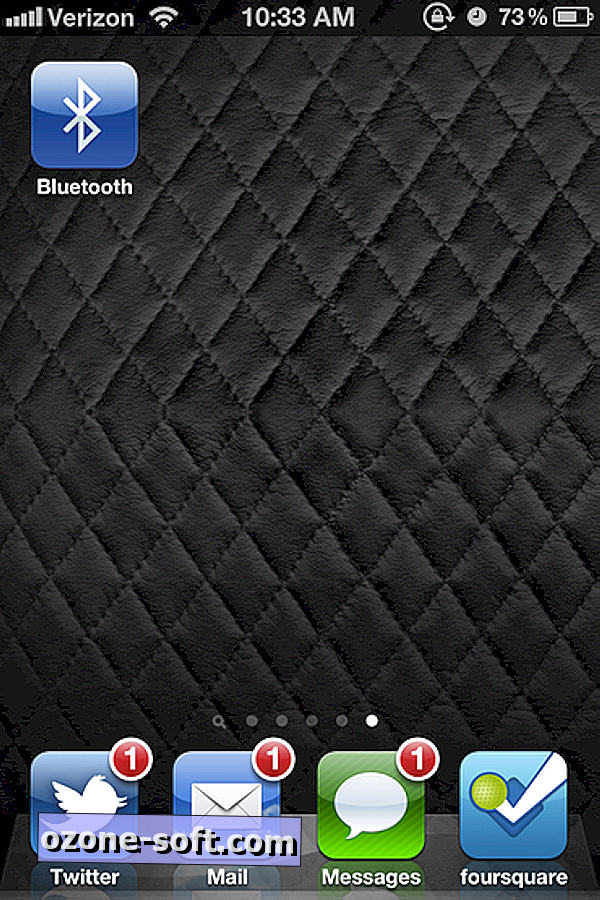
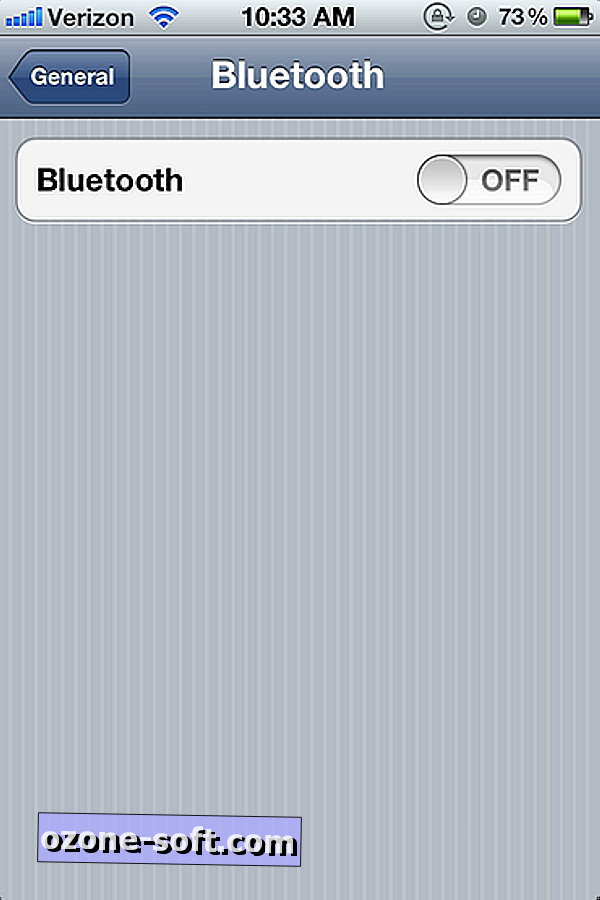
Eredetileg ez a megoldás csak akkor működött, ha a készüléknek aktív adatkapcsolata volt a parancsikon használata során. Kiegészítő munka után minden iOS 5-ös készüléken fog működni, adatkapcsolattal vagy anélkül.
Ezzel a módszerrel összesen 40 különböző beállítási parancsikon hozható létre. További parancsikonok létrehozásához egyszerűen látogasson el az eredeti webhelyre, és ismételje meg a lépéseket az új parancsikon kiválasztása után.
(Forrás: iPhoneZA az Engadgeten keresztül)













Hagyjuk Meg Véleményét